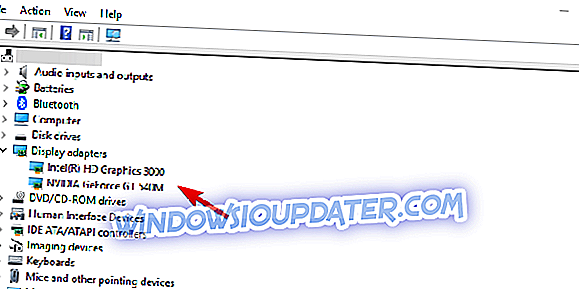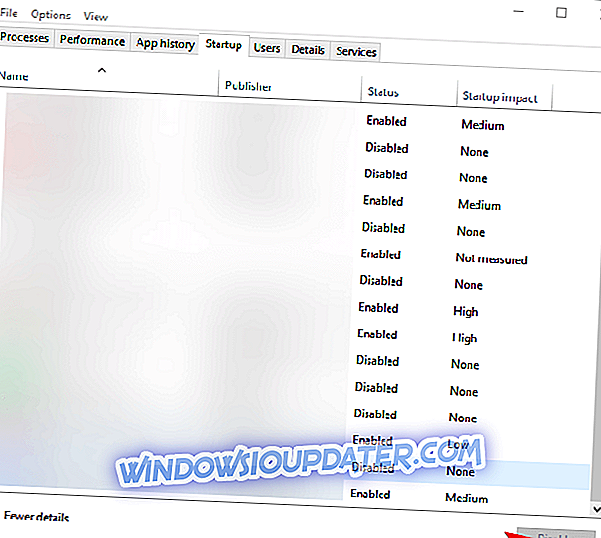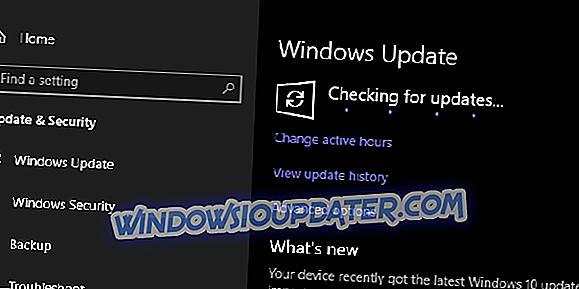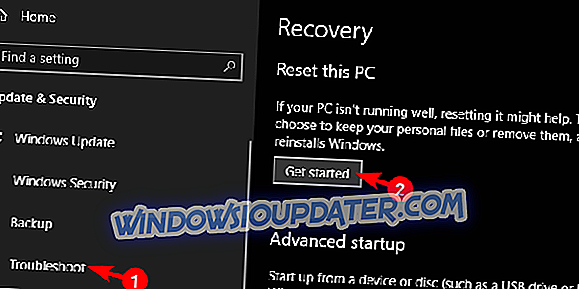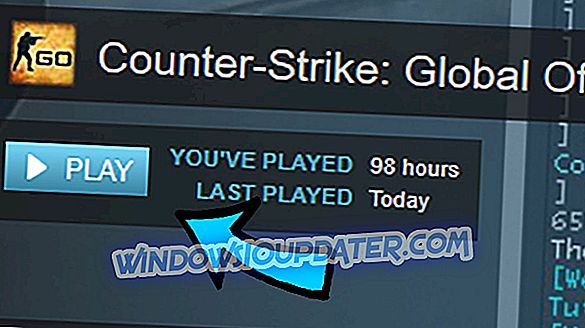Keberhasilan dan prevalensi OS Microsoft memiliki banyak hal bagi para gamer, karena Windows 10 merupakan prasyarat untuk sebagian besar gim modern. Tapi, itu juga contoh utama hukum Murphy, dengan banyaknya masalah yang sering dihadapi para gamer. Salah satu masalah yang lebih aneh adalah crash layar putih tiba - tiba. Sekarang, ini tidak akan seaneh jika masalahnya tidak terjadi hanya saat bermain game.
Jika layar putih berkedip dalam interval yang tidak ditentukan saat dalam permainan, pastikan untuk mengikuti 8 instruksi yang kami catat di bawah ini.
Cara memperbaiki layar putih acak saat bermain game di Windows 10
- Periksa perangkat keras
- Perbarui driver grafis
- Nonaktifkan grafik terintegrasi
- Nonaktifkan aplikasi latar belakang
- Jadikan PC tidak kepanasan
- Periksa opsi Daya
- Perbarui Windows 10
- Setel ulang Windows 10
1: Periksa perangkat keras
Sayangnya, ketika sesuatu yang sepenting ini muncul, kita tidak bisa segera menghilangkan perangkat keras sebagai penyebabnya. Ada berbagai alasan mengapa sesuatu seperti layar putih dapat muncul. Namun, karena ini adalah masalah khusus yang terjadi selama sesi permainan, kami dapat mengonfirmasi bahwa tampilan atau GPU perlu diperiksa.
Jadi, pastikan kabel HDMI Anda terpasang dengan benar. Kedua, pastikan kartu grafis sudah terpasang. Anda dapat memeriksa keduanya dengan hanya menghubungkan PC Anda ke monitor alternatif (terutama jika laptop menderita layar putih) dan mengonfirmasi bahwa masalahnya adalah atau tidak mereplikasi.
Jika kesalahan masih ada, bahkan pada monitor alternatif, lanjutkan dengan langkah-langkah di bawah ini. Jika bukan itu masalahnya, kemungkinan besar GPU Anda gagal dan membutuhkan perawatan atau penggantian.
2: Perbarui driver grafis
Agar benar-benar jujur kepada Anda, driver jauh dan melampaui alasan yang paling mungkin untuk layar putih dalam game. Perselisihan driver Windows 10 dan GPU adalah masalah yang sudah diketahui. Terutama karena sebagian besar driver generik yang diinduksi sistem tidak akan memotong sebagian besar waktu. Dengan itu, Anda harus mendapatkan driver yang tepat. Itu disediakan oleh OEM GPU dan dapat ditemukan di situs dukungan khusus.
Tetapi sebelum Anda mulai mengejar driver yang tepat untuk adaptor display Anda, kami sarankan mengambil langkah-langkah ini:
- Klik kanan Mulai dan buka Pengelola Perangkat .
- Arahkan ke Display adapter dan perluas bagian ini.
- Klik kanan pada adaptor GPU Anda dan hapus instalannya .
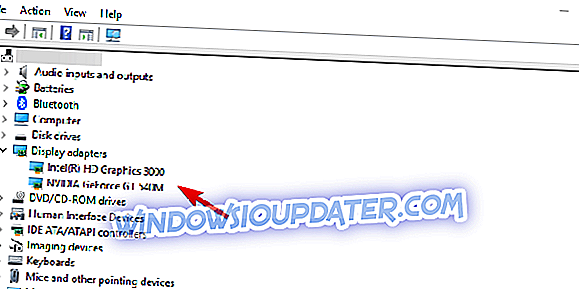
- Nyalakan kembali PC Anda dan tunggu hingga sistem menginstal drivernya sendiri.
- Coba mulai permainan dan konfirmasi tidak ada layar putih lagi.
Hanya jika ini gagal, navigasikan ke salah satu situs dukungan ini dan unduh driver grafis. Beberapa GPU yang lebih lama membutuhkan driver lawas jadi ingatlah itu. Bahkan jika mereka tidak mendukung Windows 10, mereka masih dapat bekerja lebih baik daripada yang umum.
- NVidia
- AMD / ATI
- Intel
3: Nonaktifkan grafik terintegrasi
Jika Anda memiliki konfigurasi dual-GPU, masalahnya mungkin terletak pada penghubung antara kedua kartu. Yaitu, dalam skenario yang direncanakan, kartu grafis terintegrasi (kebanyakan Intel GPU) mencakup sebagian besar operasi grafis. Hanya tugas sehari-hari non-grafis-intensif. Di sisi lain, kartu grafis khusus (Nvidia atau ATI) ada untuk proses yang berat, seperti game atau rendering.
Terkadang, mereka mencampuradukkan peran mereka dan masalah muncul. Hal ini sangat mungkin menyebabkan munculnya layar putih. Karena kami tidak yakin, disarankan untuk menonaktifkan sementara adaptor grafis terintegrasi terintegrasi dan tetap menggunakan GPU khusus.
Anda dapat melakukannya di Nvidia Control Panel / ATI Catalyst Center. Atau, Anda dapat menghapus drivernya dan menonaktifkan perangkat di Device Manager. Namun, lakukan itu dengan risiko Anda sendiri karena beberapa masalah alternatif mungkin muncul.
4: Nonaktifkan aplikasi latar belakang
Kami tidak dapat mengabaikan dampak aplikasi latar belakang yang tidak menentu atau proses pada kinerja sistem. Ini adalah upaya yang dibuat-buat, tetapi Anda dapat mencoba dan menonaktifkan semua aplikasi pihak ketiga dan mencari perbaikan. Beberapa di antaranya mungkin memengaruhi sumber daya sistem GPU atau babi dan menimbulkan kesalahan.
Berikut cara menonaktifkan aplikasi latar di Windows 10:
- Tekan Ctrl + Shift + Esc untuk membuka Task Manager .
- Nonaktifkan semua aplikasi dari daftar untuk mencegah mereka memulai dengan sistem.
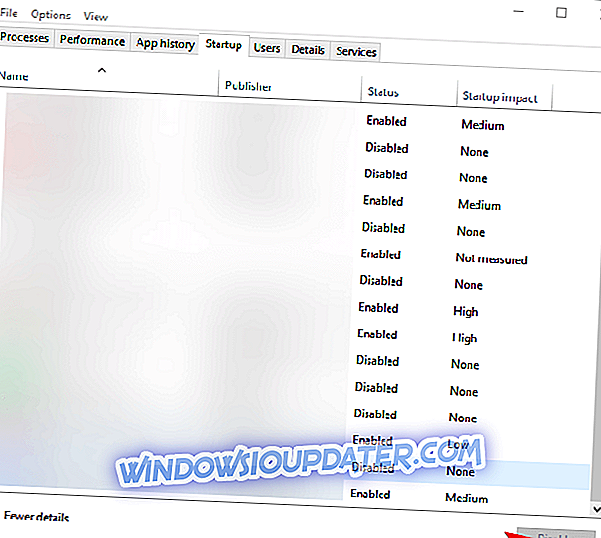
- Nyalakan kembali PC Anda.
5: Pastikan PC tidak kepanasan
Ini sangat cocok dalam kerangka solusi pertama, tetapi kami perlu membuat penekanan khusus pada ini. Terlalu panas dapat dan pada akhirnya akan menimbulkan kerusakan pada PC Anda. Selama jangka waktu yang panjang bahkan dapat menghancurkan komponen sensitif tertentu. Tanda-tanda overheating yang umum adalah crash saat bermain game. Karena game PC umumnya lebih sulit pada sumber daya. Terutama pada GPU dan karenanya ditampilkan, yang mungkin mengakibatkan kesalahan layar putih.
Membersihkan debu dan serpihan serta mengganti pasta termal akan membantu. Juga, jangan malu menambahkan kipas pendingin tambahan. Setelah Anda selesai melakukannya, dan suhu GPU kembali normal (sekitar 70-80 derajat Celcius), crash harus berhenti.
6: Nonaktifkan antivirus
Solusi antivirus pihak ketiga tertentu mungkin terbukti lebih merepotkan dari yang diharapkan. Sebagian besar dari mereka bekerja dengan baik ketika PC dalam mode siaga, tetapi hal-hal berubah ketika proses yang lebih intensif berlangsung. Untuk alasan itu, kami sarankan menonaktifkan antivirus selama sesi permainan.
Alternatifnya adalah mengaktifkan Mode Game jika tersedia. Beberapa solusi antivirus, seperti BitDefender 2018, memiliki mode atau profil khusus untuk bermain game. Setelah Anda mengonfigurasinya, kemungkinan kesalahan saat bermain game akan jauh berkurang.
7: Perbarui Windows 10
Menjaga agar Windows 10 tetap mutakhir sangat penting. Terutama jika Anda baru saja memutakhirkan ke pembaruan utama terbaru, karena mereka, pada dasarnya, penuh dengan bug pada awalnya. Seperti yang telah kami laporkan pada lebih dari beberapa kejadian, Pembaruan April (1803) membawa banyak masalah tampilan, dan masalah Anda dengan crash layar putih dalam game agak terkait.
Untungnya, Microsoft bereaksi sesuai dan menyediakan tambalan. Jadi, konfirmasikan bahwa Windows 10 Anda telah menginstal semua pembaruan yang tersedia. Meskipun itu datang secara otomatis, tidak perlu terlalu banyak waktu untuk memeriksa pembaruan Anda sendiri. Inilah yang perlu Anda lakukan:
- Ketik Perbarui di bilah Pencarian Windows dan pilih Periksa pembaruan .
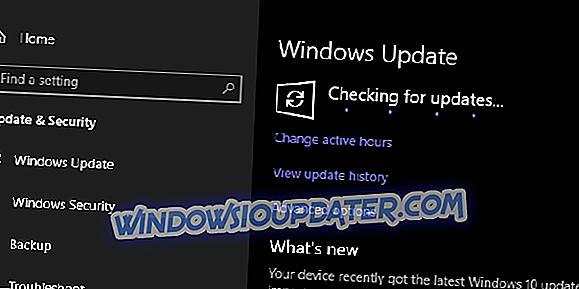
- Periksa pembaruan dan instal.
- Nyalakan kembali PC Anda.
8: Reset Windows 10
Terakhir, jika masalah ini tetap ada, kami hanya dapat merekomendasikan untuk beralih ke opsi pemulihan dan mengatur ulang PC Anda ke nilai pabrik. Tentu saja, Anda dapat menyimpan file dan pengaturan Anda, jika tidak, kami tidak akan menyarankannya. Opsi pemulihan yang bagus ini memungkinkan Anda mengatur ulang PC ke nilai sistem default dalam hitungan menit. Jika Pembaruan April memang merusak PC Anda, ini akan membantu Anda menyelesaikannya.
Ikuti langkah-langkah ini untuk mengatur ulang PC Anda ke nilai pabrik:
- Tekan tombol Windows + I untuk membuka aplikasi Pengaturan .
- Pilih bagian Perbarui & Keamanan .
- Pilih Pemulihan dari panel kiri.
- Di bawah opsi " Reset PC ini ", klik Mulai.
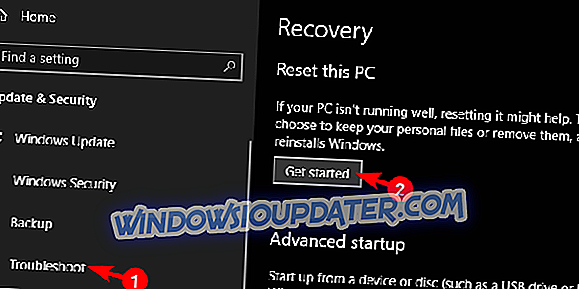
- Pilih untuk menyimpan file Anda dan lanjutkan dengan prosedur penyetelan ulang.
Dengan itu, kita bisa menyimpulkan artikel ini. Kami harap Anda, dengan bantuan kami, berhasil menyelesaikan masalah ini. Jika muncul kembali, kami sarankan membawa PC Anda ke layanan, karena perangkat keras mungkin menyerah pada Anda. Juga, berbaik hatilah dan berbagi hasil dari pemecahan masalah yang panjang ini (dan semoga bermanfaat) di bagian komentar di bawah ini.